



de fiecare dată când este lansată o nouă versiune iOS, mulți fani așteaptă cu nerăbdare lansarea noului jailbreak pentru acea versiune iOS. Din fericire, unc0ver a lansat recent v6.X al software-ului său jailbreak, care a adăugat suport pentru până la iOS 14.3, precum și gama iPhone 2020.
nu veți găsi unc0ver în App Store, așa că citiți mai departe pentru cel mai recent tutorial de instalare, deoarece vă arătăm cum să vă jailbreak iPhone-ul.
Ce Este Jailbreaking-Ul?
Jailbreaking este procesul de cracare în iPhone-ul pentru a ocoli restricțiile obișnuite iOS. Acest lucru vă permite să instalați software pe telefon de la dezvoltatori care nu pot publica în App Store. Principalul motiv pentru care oamenii aleg să jailbreak este pentru mai multe opțiuni de personalizare.
pentru a vă jailbreak iPhone-ul, trebuie să parcurgeți procesul de instalare a Cydia pe dispozitiv. Dacă vă întrebați dacă jailbreaking este potrivit pentru dvs., am analizat anterior dacă ar trebui sau nu jailbreak.
este demn de remarcat faptul că jailbreaking-ul iPhone-ului îl poate lăsa deschis vulnerabilităților de securitate din aplicații, software și iOS în sine. În unele cazuri, dacă aveți o problemă cu iPhone-ul dvs., este posibil ca Apple să nu o remedieze dacă dispozitivul dvs. este închis.
de asemenea, odată ce ați jailbroken, nu puteți actualiza iPhone-ul fără a fi nevoie să re-jailbreak. Nu veți putea face acest lucru dacă nu există jailbreak pentru noua versiune de iOS.
înainte de a începe Jailbreaking
acest tutorial jailbreaking necesită câteva elemente. Veți avea nevoie de următoarele:
- un computer
- iPhone-ul dvs.
- un cont Apple ID
- un cablu Lightning
- unc0ver descărcați
- iTunes (dacă utilizați Windows)
- nu există actualizări în așteptare care așteaptă pe iPhone
- o copie de rezervă recentă a iPhone-ului dvs. înainte de jailbreaking, în cazul în care ceva nu merge bine
este demn de remarcat faptul că un Mac este cea mai ușoară platformă pentru finalizarea procesului de Jailbreak. Dacă aveți acces la un Mac, vă recomandăm să utilizați acel computer. Indiferent de platforma pe care o utilizați, totuși, veți avea nevoie de câteva programe suplimentare pentru jailbreak. Vă vom arăta cum să le descărcați și ce să faceți cu ele în tutorialul relevant.
iPhone-ul dvs. poate rula orice versiune de iOS între 11.0 și 14.3 pentru această metodă. La un moment dat, va trebui să descărcați cea mai recentă versiune de unc0ver pe iPhone. Site-ul are o secțiune FAQ pentru orice întrebări ați putea avea.

rețineți că nu există metode oficiale numai pentru iPhone pentru jailbreaking în acest moment. Astfel, veți avea nevoie de un computer pentru procesul de jailbreak. Aveți grijă de orice site-uri web care oferă o metodă de jailbreaking numai pentru iPhone.
Nacum că aveți tot ce aveți nevoie pentru a vă jailbreak iPhone-ul, să începem.
cum să Jailbreak iPhone-ul folosind un Mac
există câteva metode diferite pentru a instala jailbreak folosind macOS; vă vom arăta cel mai simplu mod de a face acest lucru. Acest lucru nu necesită descărcarea gigantului 9GB Xcode sau având un cont de dezvoltator Apple plătit.
pentru a începe, descărcați AltStore Pentru Mac.
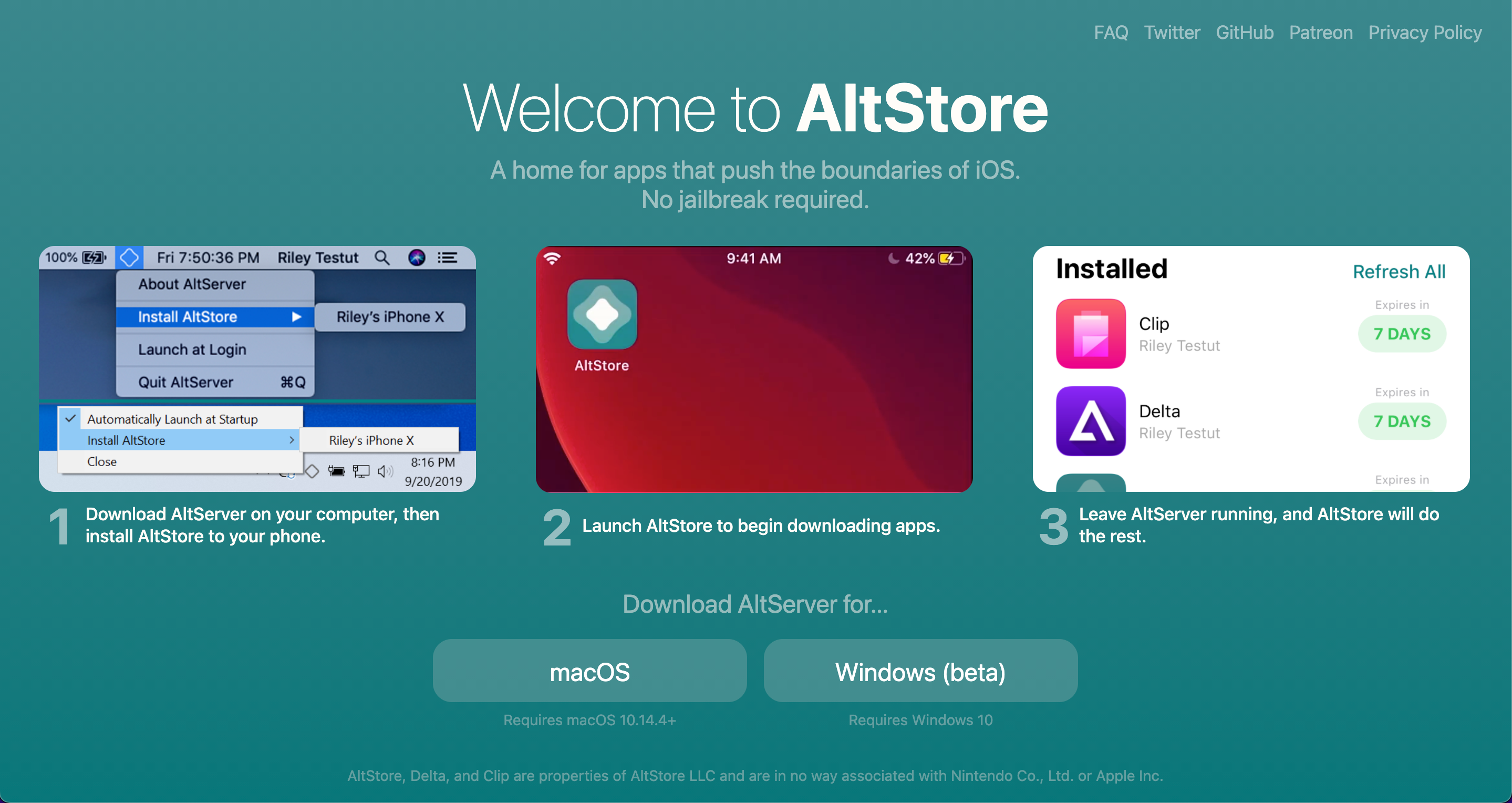
după ce fișierul a fost descărcat, dezarhivați fișierul din folderul Descărcări.
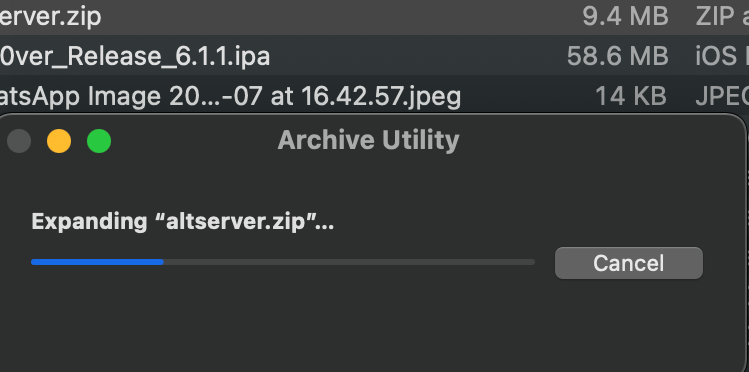
odată dezarhivat, mutați noua aplicație AltStore în folderul Aplicații. Mergeți mai departe și lansați AltStore după ce ați făcut acest lucru.
acum că ați deschis AltStore, faceți clic pe pictograma sa din bara de meniu, care arată ca un diamant cu margini curbate. Apoi faceți clic pe Install mail Plug – in.

apoi, va trebui să faceți clic pe Permiteți și să introduceți parola. După aceasta, deschideți aplicația Mail și accesați preferințele Mail >. Odată ajuns acolo, deschideți fila General urmată de gestionare Plug-in-uri.
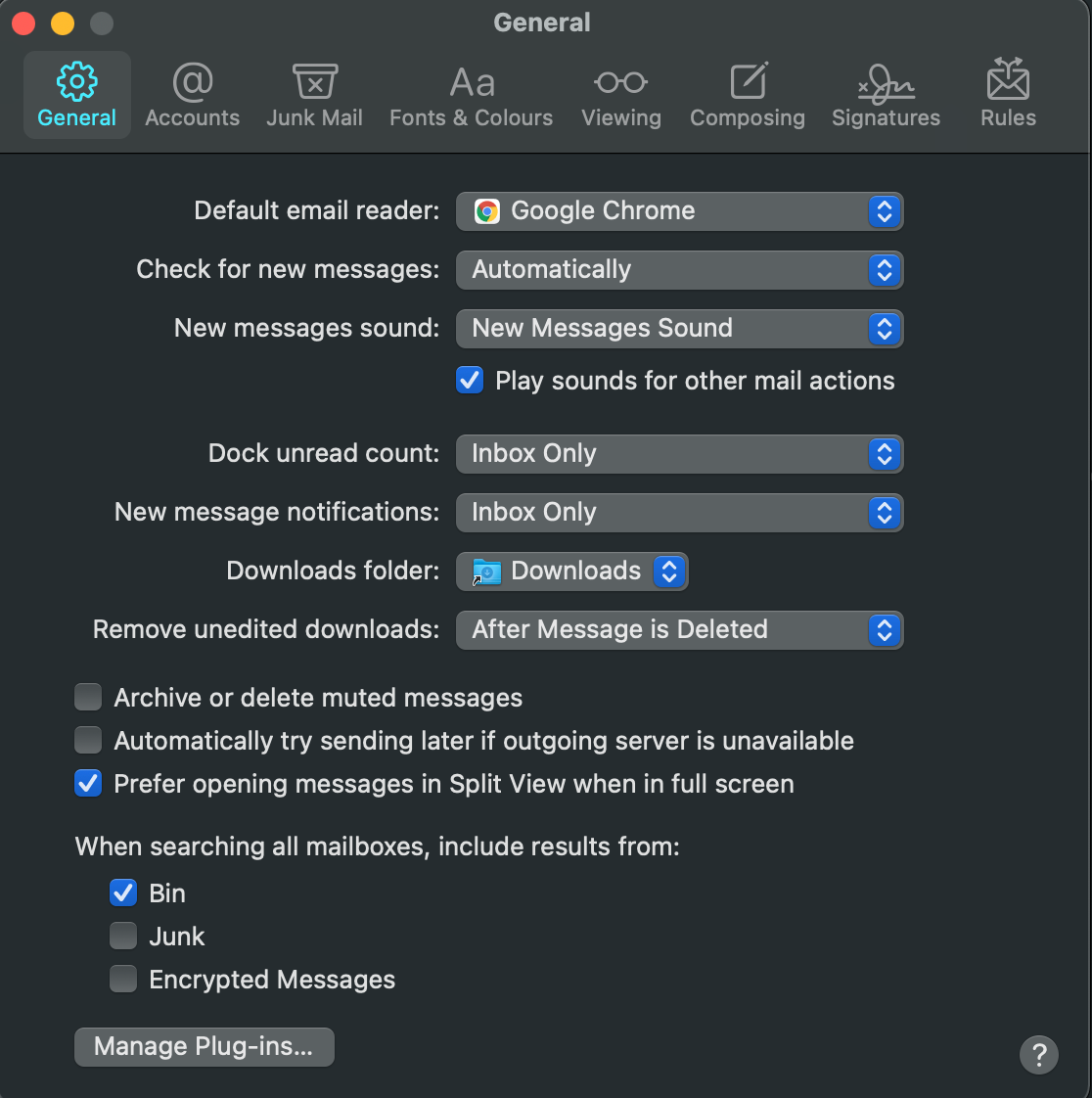
după ce se deschide această fereastră, bifați caseta de lângă AltPlugin, apoi faceți clic pe Aplicare. Acum trebuie să reporniți e-mailul închizându-l și redeschizându-l.
acum, conectați iPhone-ul folosind cablul său. Odată conectat, faceți clic pe AltStore în bara de meniu de pe Mac, apoi accesați instalați AltStore și alegeți iPhone-ul. Conectați-vă cu ID-ul Apple (sau creați unul nou, dacă doriți) când vi se solicită, apoi faceți clic pe Instalare.
apoi, deschideți Setări pe iPhone. Accesați General > Gestionare dispozitive și atingeți ID-ul Apple. Selectați opțiunea Trust AltStore. După aceasta, deschideți site-ul unc0ver de pe iPhone și atingeți butonul Descărcare. Alegeți opțiunea de a deschide cu AltStore, apoi AltStore va instala aplicația.
în cele din urmă, deschideți aplicația unc0ver și atingeți Jailbreak.


cum să Jailbreak iPhone folosind Windows
când utilizați un computer Windows, există un pas suplimentar în jailbreaking. Trebuie să vă asigurați că aveți iTunes pe dispozitiv, astfel încât AltStore să funcționeze corect. Trebuie să fie versiunea desktop standard a iTunes, nu versiunea Microsoft Store.
încă o dată, vă arătăm cum să faceți mai ușor dintre cele două metode, care nu necesită un cont de dezvoltator Apple plătit. Pentru a începe, deschideți iTunes pe computer; îl puteți minimiza, dar lăsați-l deschis. Apoi, descărcați AltStore pentru Windows.
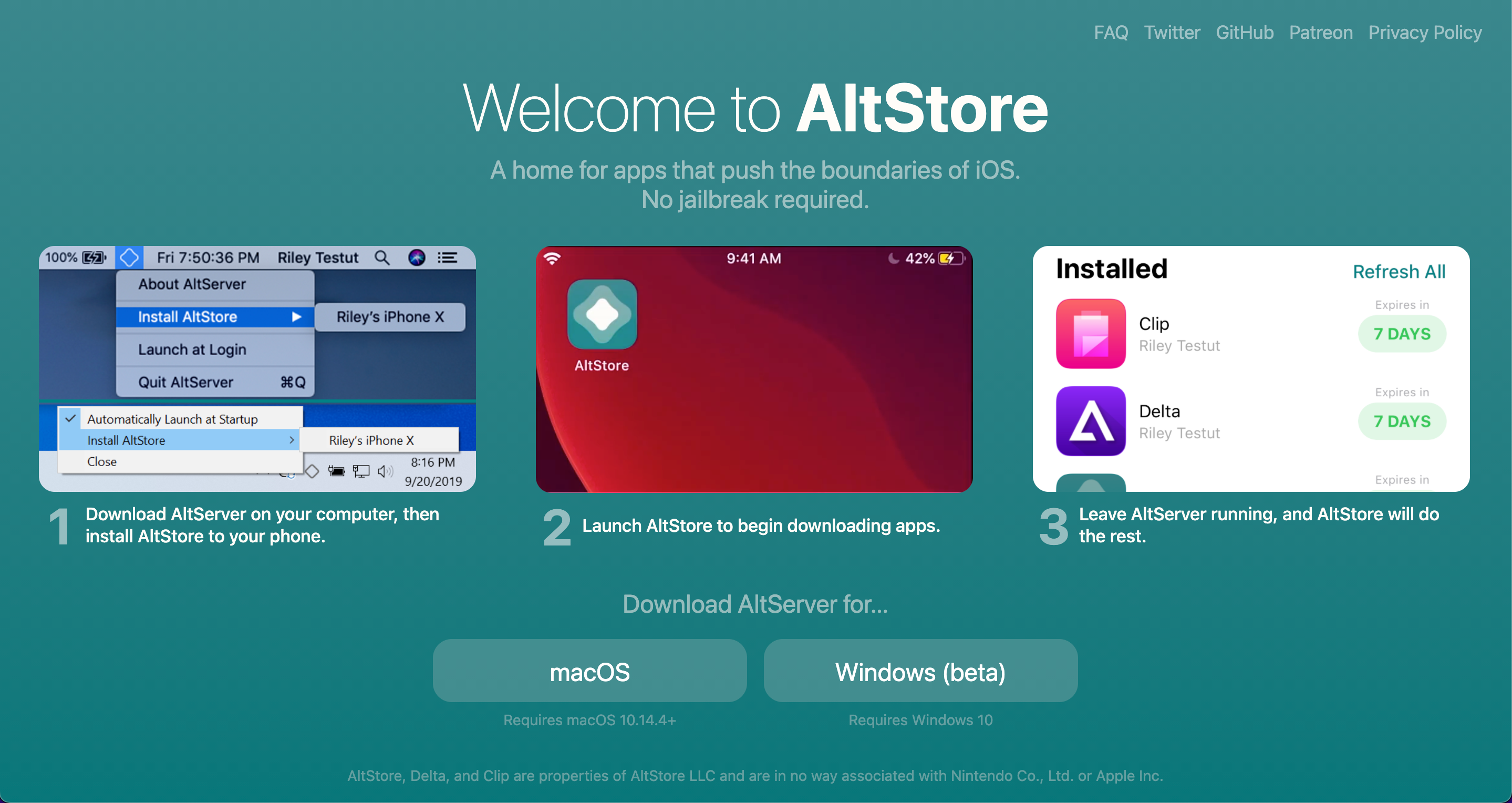
faceți clic dreapta pe fișierul ZIP care se descarcă și alegeți extrageți tot. În fișierele extrase, faceți dublu clic pe Configurare.exe pentru ao deschide, apoi urmați instrucțiunile de pe ecran. După ce ați terminat, conectați-vă iPhone-ul.
apoi, pe computer apăsați Win pentru a deschide bara de căutare, tastați AltServer și deschideți aplicația. Faceți clic pe pictograma în formă de diamant din tava de sistem din colțul din dreapta jos; poate fi necesar să apăsați săgeata pentru a afișa mai multe pictograme. Pictograma va spune AltServer când treceți peste ea.
din opțiunile care apar, treceți cu mouse-ul peste Install AltStore și selectați iPhone-ul. Introduceți ID-ul Apple și parola când vi se solicită. Dacă doriți, puteți crea un nou ID Apple pentru acest pas.
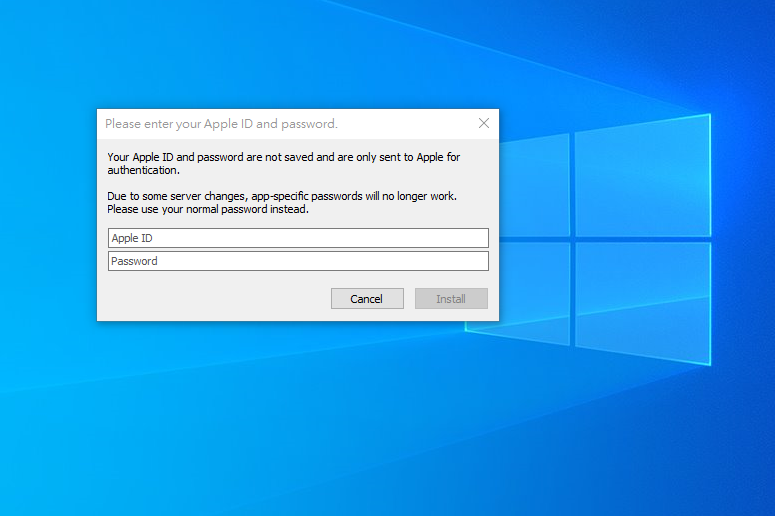
acum, Deschideți Setări pe iPhone. Accesați General > Gestionare dispozitive și atingeți ID-ul Apple. Alegeți opțiunea Trust AltStore.
Mergând mai departe, deschideți site-ul unc0ver de pe iPhone și atingeți butonul Descărcare. Alegeți opțiunea de a deschide cu AltStore; AltStore va instala acum aplicația. În cele din urmă, deschideți aplicația unc0ver și atingeți Jailbreak.


cum să Jailbreak iPhone-ul folosind Linux
din păcate, singura metodă pentru procesul de jailbreak iPhone pe un computer Linux necesită un cont de dezvoltator Apple plătit. Aceste conturi costă 99 USD pe an, deci este o taxă scumpă de plătit pentru jailbreak.
pentru a începe, descărcați Cydia Impactor Pentru Linux, alegând descărcarea potrivită pentru sistemul dvs. de operare.
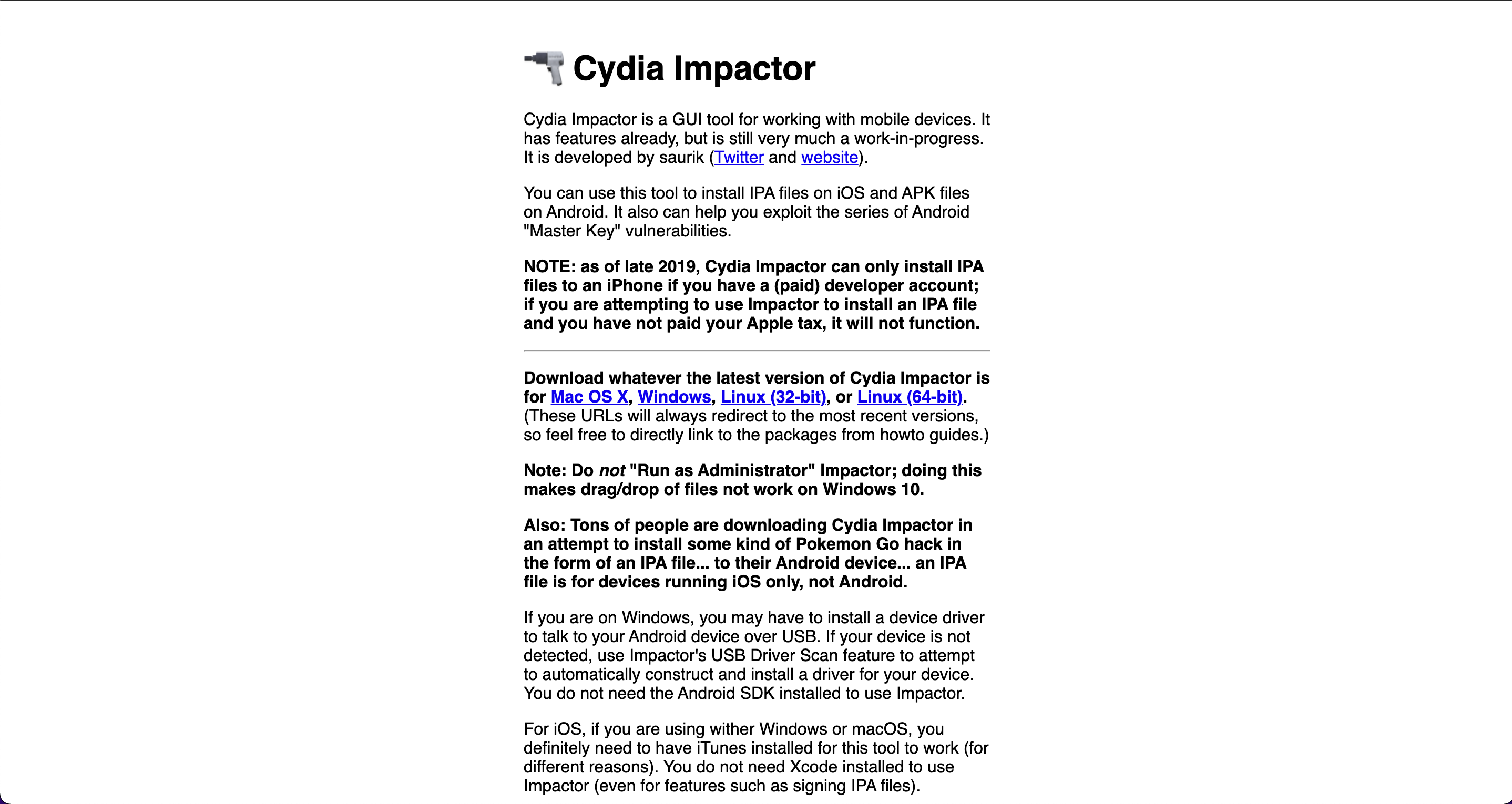
Odată descărcat, extrageți fișierul aplicației și deschideți-l. Acum trebuie să vă conectați iPhone-ul la computer. Descărcați cea mai recentă versiune de unc0ver pe computer. Aceasta va instala un fișier IPA; trageți fișierul în fereastra Cydia Impactor. Introduceți ID-ul Apple și parola asociate Contului plătit.
apoi, deschideți Setări pe iPhone. Accesați General > Gestionare dispozitive și atingeți ID-ul Apple. Faceți clic pe opțiunea Trust Unc0ver. Acum, deschideți aplicația unc0ver și atingeți Jailbreak.


ce se întâmplă odată ce Jailbreak?
odată ce iPhone-ul este jailbroken cu succes, iPhone-ul va respring. Aceasta este în esență o mini repornire a springboard-ului (home screen manager). Veți vedea sigla Apple ca o repornire normală în acest moment, urmată de aplicația Cydia care apare pe ecranul de pornire.
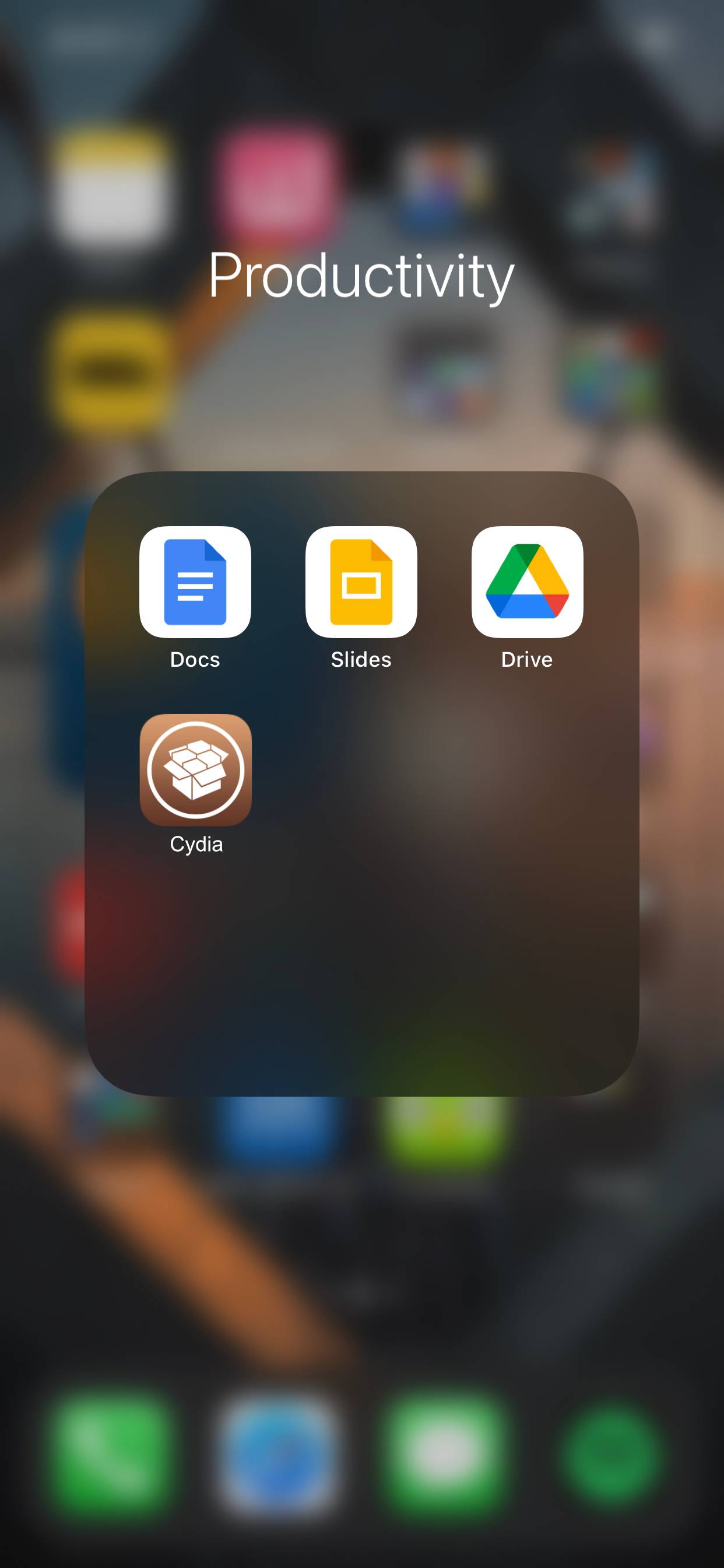
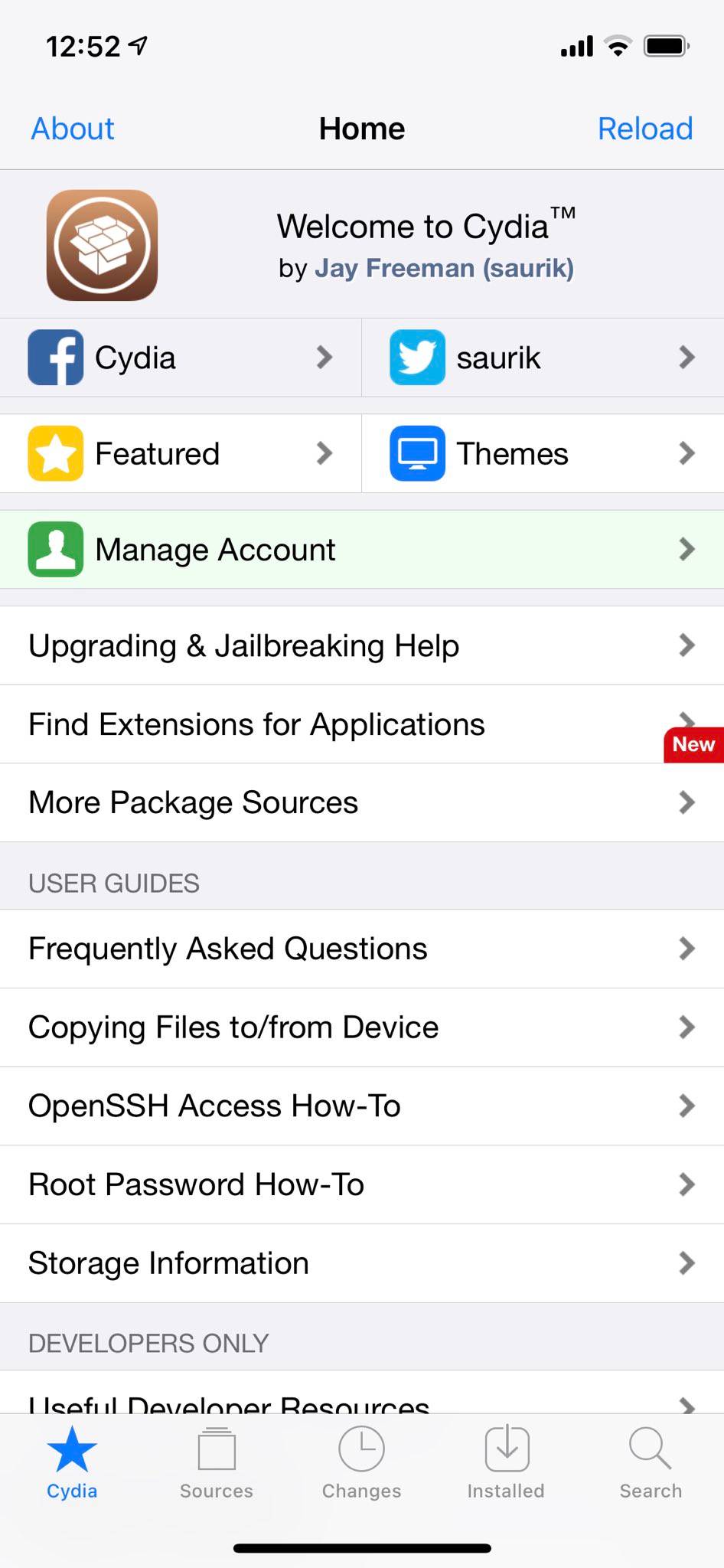
uneori, procesul de jailbreak vă poate arăta o eroare sau poate eșua. Dacă se întâmplă acest lucru, reporniți telefonul, redeschideți aplicația unc0ver și încercați să-l jailbreak din nou. În cazul în care aplicația nu reușește să vă jailbreak iPhone-ul sau pare blocată, trebuie să închideți forțat aplicația unc0ver, să reporniți iPhone-ul, să activați Modul avion și apoi să încercați să vă jailbreak iPhone-ul din nou.
iPhone-ul dvs. este acum Jailbroken!
ai trecut cu succes prin jailbreak iPhone-ul. Acum este timpul să instalați câteva modificări. Modificările sunt mini aplicații pe care nu le puteți instala de obicei pe iPhone. Utilizați Cydia pentru a instala aceste modificări pe dispozitiv. Prin Cydia, este posibil să adăugați depozite care stochează modificările, pe care le puteți descărca apoi pe iPhone.
Connor Jewiss este Internet Junior Editor la MUO. Are 6 ani de experiență în scris și editare pentru publicații tehnice, precum și în lumea startup-urilor tehnologice. Prezentat în ziare și reviste din Marea Britanie, Connor are o pasiune pentru tehnologie.
Mai Multe De La Connor Jewiss